Recientemente se ha lanzado una versión estable de PHP 8. Esta versión viene con muchas características y mejoras avanzadas. En esta guía, demostraremos cómo instalar PHP 8 en un sistema Debian 10 paso a paso.
Requisitos mínimos para PHP 8:
- Sistema instalado Debian 10
- Usuario local con derechos sudo
- Conexión a Internet
Pasemos a los pasos de instalación de PHP 8 en el sistema Debian 10,
Paso 1) Instalar actualizaciones con el comando apt
Inicie sesión en su sistema Debian 10 con el usuario local e instale todas las actualizaciones disponibles usando los comandos apt,
[email protected]:~$ sudo apt update [email protected]:~$ sudo apt upgrade -y
Una vez que todas las actualizaciones se hayan instalado correctamente y luego reinicie su sistema usando el siguiente comando de reinicio,
[email protected]:~$ sudo reboot
Paso 2) Habilitar el repositorio de PHP 8 (SURY PPA)
Los paquetes PHP 8 no están disponibles en los repositorios de paquetes predeterminados de Debian 10. Entonces, para instalar php 8 primero tenemos que habilitar SURY PPA,
Ejecute los siguientes comandos uno tras otro
[email protected]:~$ sudo apt install -y lsb-release apt-transport-https ca-certificates wget [email protected]:~$ sudo wget -O /etc/apt/trusted.gpg.d/php.gpg https://packages.sury.org/php/apt.gpg [email protected]:~$ echo "deb https://packages.sury.org/php/ $(lsb_release -sc) main" | sudo tee /etc/apt/sources.list.d/php.list
Ejecute debajo del comando 'apt update' después de habilitar el repositorio SURY PPA para actualizar el índice del paquete.
[email protected]:~$ sudo apt update
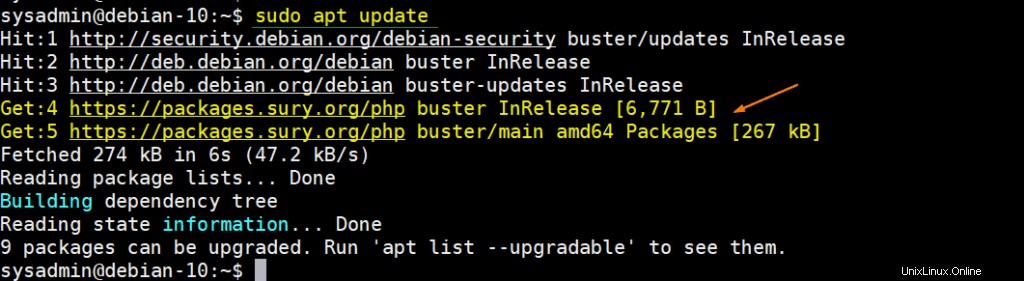
El resultado anterior confirma que estamos listos para instalar php 8 en el sistema Debian 10,
Paso 3) Instale PHP 8 usando el comando apt
Para instalar php 8 para el servidor web apache y otras aplicaciones web, ejecute el siguiente comando
[email protected]:~$ sudo apt install php8.0 -y
Para instalar PHP 8 FPM para el servidor web NGINX, ejecute el siguiente comando
[email protected]:~$ sudo apt install php8.0-fpm -y
Para instalar extensiones de PHP, ejecute lo siguiente
$ sudo apt install php8.0-{extensiones-nombre}
Supongamos que queremos instalar extensiones php como mysql, cli, common, snmp, ldap, curl, mbstring y zip
[email protected]:~$ sudo apt install -y php8.0-{mysql,cli,common,snmp,ldap,curl,mbstring,zip} -y Para verificar la versión de PHP, ejecute debajo del comando php,
[email protected]:~$ php -v PHP 8.0.0 (cli) (built: Dec 6 2020 06:56:45) ( NTS ) Copyright (c) The PHP Group Zend Engine v4.0.0-dev, Copyright (c) Zend Technologies with Zend OPcache v8.0.0, Copyright (c), by Zend Technologies [email protected]:~$
Para enumerar todos los módulos PHP cargados, ejecute debajo del comando php,
[email protected]:~$ php -m
Paso 4) Configurar PHP 8 para aplicaciones web
Para configurar PHP 8 para aplicaciones web como el servidor web apache, edite su archivo de configuración '/etc/php/8.0/apache2/php.ini', agregue o cambie los siguientes parámetros que se adapten a su aplicación
[email protected]:~$ sudo vi /etc/php/8.0/apache2/php.ini -------- upload_max_filesize = 16M post_max_size = 30M memory_limit = 128M max_execution_time = 500 max_input_vars = 2000 max_input_time = 1000 --------
Guarde y cierre el archivo. Para hacer que los cambios anteriores surtan efecto, reinicie el servicio Apache
[email protected]:~$ sudo systemctl restart apache2
Para configurar php 8 fpm para el servidor web NGINX, edite su archivo de configuración '/etc/php/8.0/fpm/pool.d/www.conf' y establezca los parámetros que se adapten a la configuración de su servidor nginx. Después de realizar los cambios en el archivo, no olvide reiniciar el servicio php 8 fpm
[email protected]:~$ sudo systemctl restart php8.0-fpm
Paso 5) Pruebe PHP 8 a través del navegador web
Vamos a crear el archivo info.php en la raíz del documento del servidor web apache,
[email protected]:~$ sudo vi /var/www/html/info.php <?php phpinfo(); ?>
Guarde y salga del archivo y reinicie el servicio de apache usando el siguiente comando systemctl
[email protected]:~$ sudo systemctl restart apache2
Ahora abra el navegador web y escriba la siguiente URL:
http://
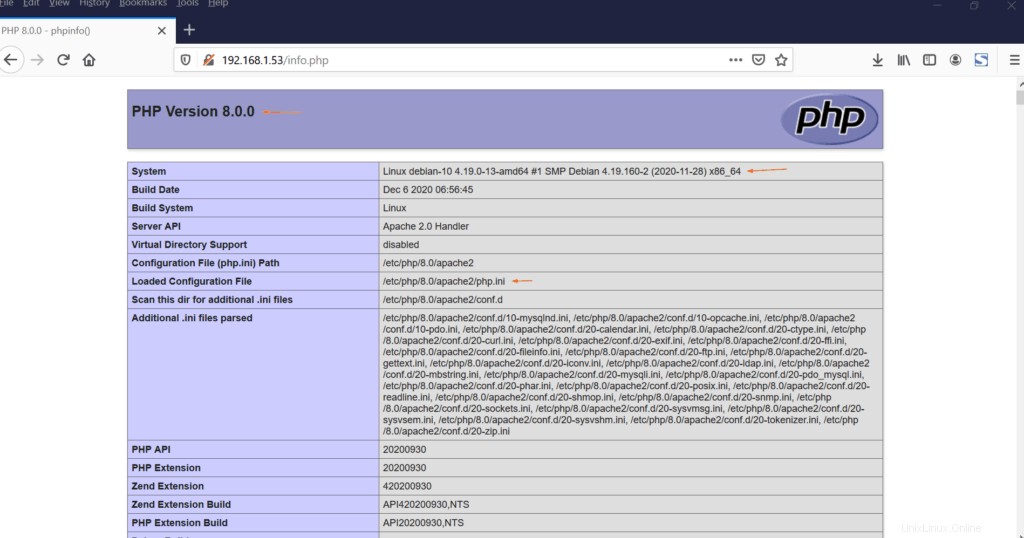
Perfecto, la pantalla anterior confirma que PHP 8 se ha instalado correctamente en el sistema Debian 10. Eso es todo de esta guía, no dude en compartir sus opiniones y comentarios en la sección de comentarios a continuación.